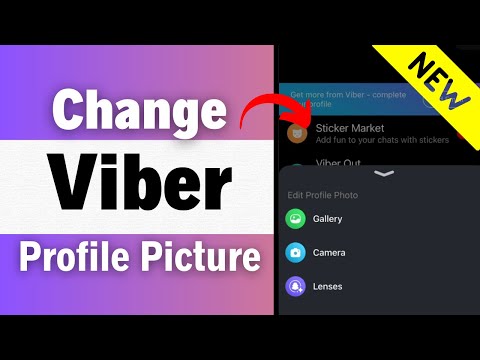La transferència de música des del vostre iPod a un iPhone us permet gaudir de les vostres cançons preferides des de qualsevol dispositiu. Si la música del vostre iPod es desa a iTunes, podeu sincronitzar el vostre iPhone amb iTunes per descarregar la mateixa llista de reproducció; en cas contrari, heu d’utilitzar una aplicació anomenada iExplorer per importar la música del vostre iPod a iTunes abans de transferir-la al vostre iPhone.
Passos
Primera part de 3: transferir música iPod a iTunes

Pas 1. Aneu al lloc web oficial d’iExplorer a
iExplorer és una aplicació que us permet gestionar fitxers i dades al dispositiu iOS i transferir música a iTunes. Aquest mètode és útil si ja no teniu accés a l'ordinador amb el qual inicialment heu sincronitzat l'iPod amb iTunes.
Si la música de l'iPod ja està desada a iTunes a l'ordinador, aneu a la segona part d'aquest article per transferir la música a l'iPhone

Pas 2. Feu clic a "Baixa" i seleccioneu l'opció per desar el fitxer d'instal·lació d'iExplorer a l'ordinador Windows o Mac

Pas 3. Aneu a l'escriptori i feu doble clic al fitxer d'instal·lació d'iExplorer
L'aplicació s'instal·larà a l'ordinador.

Pas 4. Inicieu iExplorer quan finalitzi la instal·lació

Pas 5. Connecteu l'iPod a l'ordinador mitjançant un cable USB
iExplorer trigarà uns quants moments a detectar el dispositiu.
Feu clic a "No" o "Cancel·la" si s'obre l'iTunes i us demana que sincronitzeu l'iPod amb iTunes. Això impedeix que iTunes suprimeixi tota la música i els suports existents desats al vostre iPod

Pas 6. Feu clic al botó "Música"
iExplorer detectarà i mostrarà automàticament els fitxers de música a la pantalla.

Pas 7. Seleccioneu les cançons o llistes de reproducció que vulgueu transferir a iTunes
Més endavant, sincronitzareu l’iPhone amb l’iTunes perquè es puguin copiar aquestes mateixes cançons a l’iPhone.
Si iTunes encara no està instal·lat a l'ordinador, seguiu aquests passos per instal·lar iTunes. Aquesta aplicació és necessària per transferir i sincronitzar música entre dispositius iOS

Pas 8. Feu clic a "Transfereix des del dispositiu" a la part inferior d'iExplorer i seleccioneu "Exporta els elements seleccionats a iTunes
” iExplorer exportarà automàticament les cançons del vostre iPod directament a iTunes.
Si heu seleccionat una llista de reproducció, seleccioneu "Exporta la llista de reproducció seleccionada a iTunes"
Part 2 de 3: transferir música d'iTunes a l'iPhone

Pas 1. Connecteu l'iPhone a l'ordinador mitjançant un cable USB
iTunes es llançarà automàticament en detectar el dispositiu.

Pas 2. Feu clic al vostre iPhone a l'extrem superior esquerre d'iTunes
Es mostraran diverses pestanyes de contingut a la barra lateral esquerra d'iTunes.

Pas 3. Feu clic a "Música" i, a continuació, marqueu una marca al costat de "Sincronitza música
”

Pas 4. Seleccioneu la música que vulgueu sincronitzar amb el vostre iPhone
Si seleccioneu "Biblioteca de música sencera" es transferirà tota la música existent a iTunes al vostre iPhone, mentre que si seleccioneu "Llistes de reproducció, àlbums, artistes i gèneres", podeu triar i transferir cançons, llistes de reproducció, artistes, etc. específics.

Pas 5. Feu clic a "Sincronitza" a l'extrem inferior dret d'iTunes
iTunes copiarà tota la música seleccionada al vostre iPhone.

Pas 6. Feu clic a la icona "Expulsa" que apareix al costat de l'iPhone quan la sincronització s'hagi completat

Pas 7. Desconnecteu l'iPhone de l'ordinador
La música de l'iPod ara es desarà a l'iPhone.
Part 3 de 3: Resolució de problemes

Pas 1. Proveu d’utilitzar un altre cable USB o port USB si l’iExplorer, l’iTunes o l’ordinador no detecten l’iPod o l’iPhone
Això pot ajudar a descartar problemes relacionats amb el maquinari si els vostres dispositius no apareixen a l'ordinador.

Pas 2. Proveu a reiniciar el dispositiu i l'ordinador iOS si teniu dificultats per accedir a les dades del vostre iPod o iPhone
En alguns casos, reiniciar els dispositius i l'ordinador us pot ajudar a resoldre problemes de connectivitat i detecció de dispositius.

Pas 3. Proveu d'instal·lar les actualitzacions disponibles de Windows o Apple al vostre ordinador si rep errors o no podeu completar els passos descrits en aquest article
La instal·lació d’actualitzacions us garanteix que executeu la versió més recent del programari i us pot ajudar a resoldre diversos problemes i errors.

Pas 4. Verifiqueu que executeu la versió més recent d'iTunes si teniu problemes per sincronitzar l'iPhone amb iTunes
Instal·lar noves actualitzacions d’iTunes us pot ajudar a resoldre problemes de sincronització i detecció.
- Inicieu iTunes i feu clic a "Ajuda" a Windows o a "iTunes" a Mac OS X.
- Feu clic a "Comprova si hi ha actualitzacions" i, a continuació, seguiu les instruccions que apareixen a la pantalla per aplicar les actualitzacions disponibles a iTunes.